Ver imágenes donde el audio y el video no se alinean puede ser realmente frustrante e incluso arruinar la experiencia por completo.
Afortunadamente, hay una manera rápida de sincronizar audio y video. Los reproductores de medios te permiten resolver varios problemas de sincronización, incluso aquellos que puedan estar incrustados en el propio video. A diferencia de los editores de video, no requieren conversión de archivos. Elmedia, un reproductor de video para Mac fácil de usar, no solo reproduce cualquier tipo de archivo sino que te permite ajustar fácilmente todos los aspectos de la reproducción. En esta guía, exploramos qué causa que el audio se desincronice y describimos cómo puedes emplear la ayuda de una aplicación de reproductor de video.
Cómo sincronizar audio y video en Mac a través de Elmedia Player
Ya sea que estés en un Macbook u otra forma de sistema operativo Mac, puedes resolver problemas potenciales con la sincronización. Algunas formas de arreglar el retraso de audio en Mac pueden involucrar la descarga de software diseñado para una reproducción de calidad.
Elmedia es una de las formas más fáciles de reparar el retraso de audio en Mac, además de ser una opción increíble para aquellos de nosotros que queremos poder reproducir una gran variedad de tipos de archivos en macOS. Muchos archivos no tienen compatibilidad nativa con Mac, y usar otros reproductores de medios a menudo conduce a problemas. Sin embargo, con Elmedia Player, puedes disfrutar de una nueva funcionalidad y una manera confiable de reproducir tus videos. Hay muchos archivos diferentes compatibles, incluidos AVI, FLV, SWF, MKV, WMV, MOV, MP3, DAT, FLAC, M4V, MPG, DivX y MP4. No tienes que instalar diferentes códecs solo para reproducir un archivo de video, ya que Elmedia puede entender y reproducir estos por ti.
Este reproductor multimedia también te ofrece una variedad de opciones de reproducción, incluyendo una forma de ajustar la reproducción y, crucialmente, sincronizar el audio y el video para que puedas disfrutar de tu video tal como fue planeado. Incluso hay opciones para cosas como loop y capturas de pantalla dentro del reproductor multimedia.
Elmedia también tiene una opción PRO, que ha sido diseñada para proporcionar un reproductor DLNA, mejorando la transmisión como la de dispositivos Chromecast.
Instrucciones paso a paso para los usuarios de Elmedia Player
Si cargas tu video dentro del reproductor Elmedia y encuentras que el video y el audio no son perfectos, puedes hacer cambios.
Para sincronizar fácilmente el sonido con el video en Elmedia Player:
1. Descargue Elmedia Player desde el sitio web oficial.

2. Abra el vídeo que desea editar, puede hacer clic y arrastrarlo a la interfaz de Elmedia.
3. Haga clic en “Audio” en la barra de menú del software.
4. Utilice los elementos del menú “Disminuir/Aumentar el retraso del audio” para aumentar el audio en cualquier dirección; determine primero si está tratando con un audio más rápido que el video o con un audio más lento que el video.
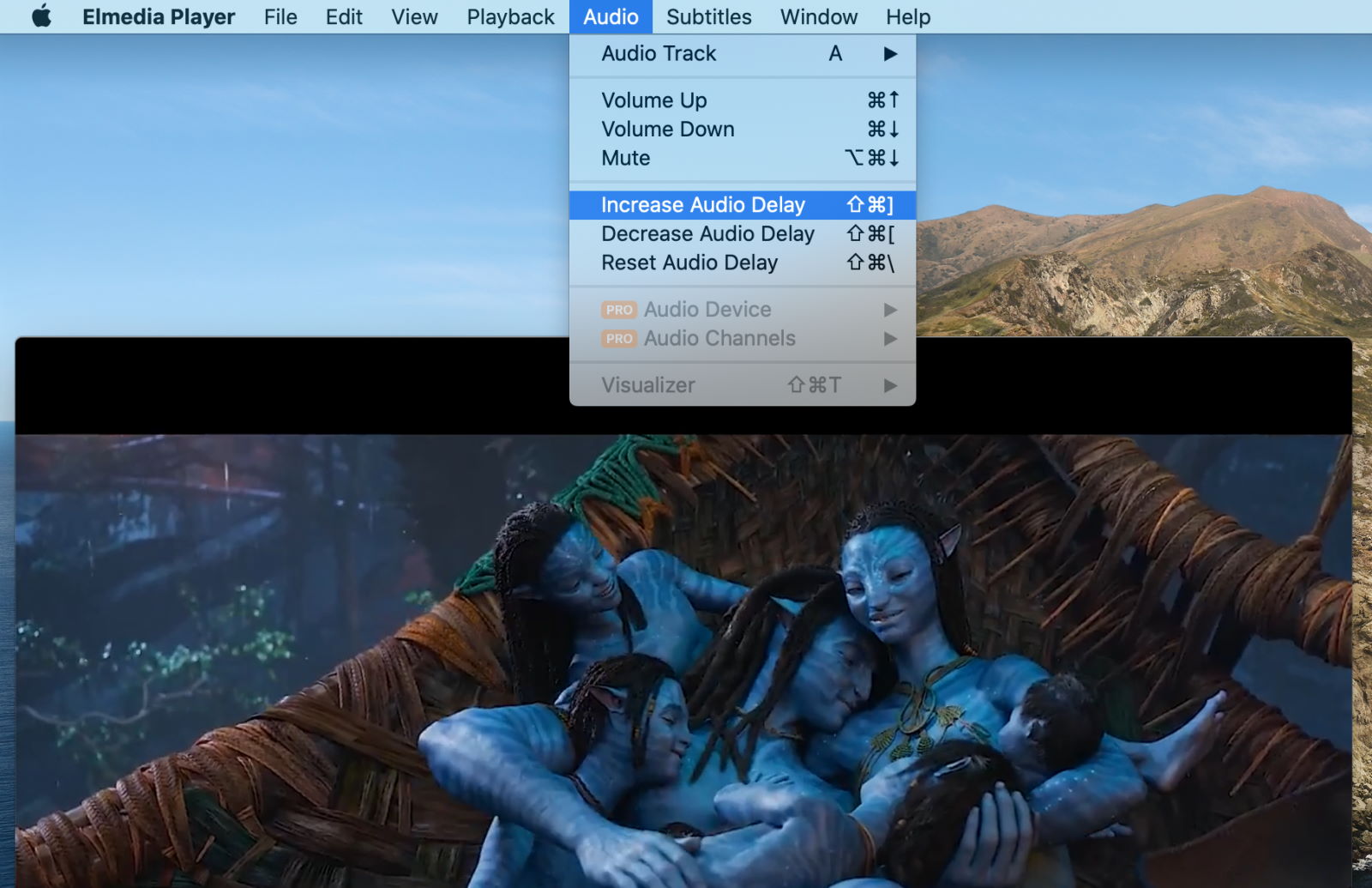
5. Verifique la reproducción de video para ver si se ha corregido la reproducción de audio, si no, puede modificarla nuevamente.
Al configurar Elmedia Player como su reproductor multimedia predeterminado, estará habilitado para abrir cualquier tipo de medio y disfrutar de las numerosas opciones para ajustar audio y video cuando lo cargue.
Cómo sincronizar audio y video en una PC con Windows
Si eres un usuario de Windows explorando cómo sincronizar audio con video, entonces VLC Media Player puede ser una opción para ti, permitiéndote ajustar el video y el audio y alinearlos según tus necesidades.
VLC es un software gratuito y de código abierto que se puede usar en muchos dispositivos y plataformas diferentes, incluidos tanto Windows como macOS. El software depende de donaciones para funcionar, pero a diferencia de algunas de las otras opciones en el mercado que son gratuitas, se actualiza regularmente con nuevas funciones y para soportar nuevas actualizaciones.
VLC Media Player es capaz de reproducir la mayoría de archivos multimedia, especialmente en dispositivos Windows, pero puede tener problemas en macOS.
Además de poder abrir archivos de DVD y otros archivos que hayas descargado, VLC es compatible con muchas plataformas y protocolos de transmisión diferentes. También es probablemente la opción gratuita más descargada para reproductores multimedia, y tiene más de 131,876,000 descargas en el momento de escribir esto. Aunque ofrece una buena opción para muchos usuarios de Windows, las características de Mac pueden ser un poco torpes a veces.
Instrucciones paso a paso para los usuarios del reproductor multimedia VLC
Si estás lidiando con audio y video fuera de sincronización y buscas repararlos utilizando VLC Player, entonces es un proceso relativamente simple, y puedes seguir estas instrucciones simples para desplazar el audio y mantenerlo sincronizado.
1. Descargue e instale la versión correcta de VLC Media Player para su dispositivo. Tenga en cuenta que existen muchas versiones diferentes.
2. Abra el video en VLC Media Player abriendo primero VLC y luego yendo a Archivo y Abrir.
3. Vaya a la barra de menú y haga clic en “Herramientas” y luego en la opción “Efectos y filtros”.
4. Haga clic en la pestaña Sincronización para controlar la sincronización y realizar cambios.
5. Introduce un valor en “Valor de sincronización de pista” en esta pestaña para sincronizar el audio y el vídeo. Un valor positivo retrasará el audio, pero si quieres adelantarlo, puedes introducir un valor negativo.
Vuelve a tu reproductor de video y verifica si el video ha sido reparado, o repite los últimos tres pasos para hacer más cambios si es necesario.
Motivos del Problema de Retraso de Audio
Desafortunadamente, si encuentras que tu audio no está sincronizado con el video, puedes estar experimentando un problema bastante común. Los archivos pueden tener errores que hacen que el audio sea más lento que el video, por ejemplo. Las razones más comunes para el retraso del audio son:
- La fuente está retrasada. Esto significa que el audio puede ser lento y el video puede estar desincronizado cuando vayas a reproducirlo. Esto es un problema con la banda sonora en sí y la forma en que se hace el video. En tales casos, el audio y el video suelen grabarse por separado para mantener la calidad de reproducción.
- La transmisión del video está desincronizada. Incluso si el archivo tiene la sincronización correcta de video y audio, puedes encontrar que una red lenta o un problema con tu dispositivo de visualización, como una pantalla de televisión, hace que el audio se quede atrás. El reproductor de video necesita renderizar las señales de video y audio correctamente y rápidamente.
Hay muchos otros problemas potenciales que pueden surgir cuando estás reproduciendo videos. También es posible que el archivo se haya corrompido. Cada vez que subes o descargas un video, existe la posibilidad de que el video desarrolle más problemas.
Consejos para sincronizar audio y video
Aquí tienes algunos consejos para ayudarte con la sincronización de audio y video:
- Antes de comenzar a solucionar problemas, prueba los reproductores de video o programas que vas a utilizar para asegurarte de que cumplan con tus necesidades.
- Asegúrate de consultar las instrucciones sobre cómo usar el software de sincronización de audio y video.
- Si no tienes suficiente experiencia para sincronizar manualmente el video y el audio, utiliza programas que tengan la función de sincronización automática.
- Utiliza software confiable y de confianza.
Conclusión
Estamos tan acostumbrados a presionar el botón de reproducción y que las cosas funcionen perfectamente en la era moderna, pero no siempre es tan simple.
Aunque es frustrante cuando tu audio y video no se sincronizan, esto no tiene por qué ser un problema por mucho tiempo. Esto es especialmente cierto si estás viendo el video en un dispositivo como un Mac. Como puedes ver, hay numerosas soluciones al problema y maneras de editar el video final. Si quieres solucionar la sincronización de audio y video de forma permanente, es posible que necesites usar un editor de video.
Elmedia es una opción increíble tanto para prevenir problemas con tu video como para asegurar que tengas una forma rápida de reparar y sincronizar cualquier video que no funcione como esperabas. Hay tantos tipos de archivos diferentes que puedes reproducir usando Elmedia, y puedes aumentar la funcionalidad de tu Mac en el proceso. Mover el audio, sincronizar el audio y el video no podría ser más fácil que con Elmedia.
Preguntas Frecuentes
Existen muchas razones potenciales por las que el audio puede no estar sincronizado con el video. Por ejemplo, es posible que el archivo esté dañado y que haya problemas con la reproducción. De no ser así, podría ser el televisor o la configuración de transmisión interrumpiendo la sincronización. Un reproductor de medios de calidad puede hacer toda la diferencia.
Con muchos reproductores de medios diferentes, puedes alterar temporalmente la reproducción para que haya un factor de compensación. Esto significa que el resto del video se reproducirá en sincronía. Sin embargo, si estás buscando una solución permanente, necesitarás hacer ediciones completas al video utilizando algo como iMovie u otro software de edición.
Si tienes audio retrasado en tu video, puedes adelantarlo en el video. Puedes hacer esto fácilmente dentro de Elmedia Player, o si quieres hacer una corrección más permanente, puedes usar software de edición de video como iMovie.

